您可以像篩選報表資料一樣,篩選探索資料。篩選器會顯示在檔案總管頂端的篩選列中。
篩選器類型
篩選器分為簡單和進階兩種。簡單篩選器的運作方式與報表中的篩選器控制項相同。建立進階篩選器的方式與建立篩選器屬性相同。
簡單篩選器
如要建立簡單的篩選器,請按一下篩選列中的「+」,然後選取要篩選的欄位。你也可以從右側的可用欄位面板,將欄位拖曳至篩選列。
如要設定篩選器,請按一下篩選器列中的欄位:
- 如果是維度篩選器,請勾選核取方塊,選取要納入或排除在圖表中的維度值。
- 如果是指標篩選器,請輸入該指標的最小值或最大值 (或同時輸入兩者)。
- 如要使用日期篩選器,請使用日曆選取日期範圍。(您也可以變更日期篩選器的設定,在清單檢視畫面中顯示日期和核取方塊)。
進階篩選器
進階篩選器可讓您納入多個欄位和子句 (與報表中的篩選器屬性相同)。
如要建立進階篩選器,請按照下列步驟操作:
- 按一下篩選列中的「+」。
- 按一下「新增進階篩選器」。
- 為篩選器命名。
- 選取「包含」或「排除」。「包含」篩選器只會納入符合您所提供運算式的資料。排除篩選器會移除所有符合運算式的資料。
- 選取要用來篩選的維度或指標。
- 選取比較運算子 (例如「等於」、「包含」、「大於」等)。)。
- 為運算式提供比較值。
- (選用) 如要新增 OR 子句,請按一下「OR」按鈕。
- (選用) 如要新增 AND 子句,請按一下「AND」按鈕。
- 按一下 [儲存]。
如要關閉篩選器,請按一下篩選器對話方塊外的任意位置。
編輯篩選器
如要編輯進階篩選器的條件,請按一下篩選器列中的篩選器。
如要編輯簡單篩選器的條件,請按一下篩選器的「更多」選單 ![]() ,然後選取「設定」。
,然後選取「設定」。
設定維度篩選器
設定簡單的維度篩選器時,做法與設定報表中的篩選器控制項相同。您可以選取新的維度,並提供指標來排序維度值清單
設定指標篩選器
指標篩選器會在資料匯總完成後套用。舉例來說,如果探索包含「國家/地區」維度,並根據「收益」總和套用篩選器,則篩選器會套用至每個國家/地區的總金額,而非資料的每一列。
如要變更指標篩選器的匯總方式 (例如從 SUM 變更為 AVG):
- 按一下篩選器的「更多」選單
 ,然後選取「設定」。
,然後選取「設定」。 - 在右側的「篩選器設定」面板中,按一下欄位左側的欄位資料類型圖示。(如果是指標,資料類型圖示會顯示 123)。
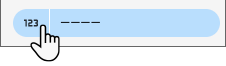
- 選取新的匯總。
您無法變更自動匯總類型。
設定日期篩選器
系統會自動使用日曆檢視畫面顯示日期篩選器。如要將篩選器變更為核取方塊清單,請按一下篩選器的「更多」選單 ![]() ,然後選取「清單檢視」。
,然後選取「清單檢視」。
刪除及停用篩選器
如要暫時停用篩選器,請按一下篩選器的「更多」選單 ![]() ,然後選取「停用」。
,然後選取「停用」。
如要永久刪除篩選器,請按一下篩選器的「更多」![]() 選單,然後選取「刪除」。
選單,然後選取「刪除」。

